Microsoft tarjoaa ratkaisun Windows 10:n "Emme voi kirjautua tiliisi" -kirjautumisongelmalle
2 min. lukea
Päivitetty
Lue ilmoitussivumme saadaksesi selville, kuinka voit auttaa MSPoweruseria ylläpitämään toimitustiimiä Lue lisää
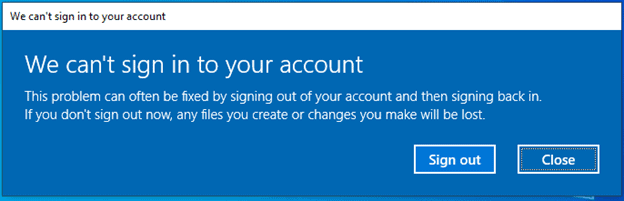
Jotkut Build 10:n Windows 20226 Insiders -käyttäjät ovat ilmoittaneet, etteivät he voi kirjautua sisään käyttäjäprofiileihinsa odotetusti.
Microsoftilla on nyt tarjosi kiertotavan apua ongelmaan. Se on tarkoitettu vain versiolle 20226, eikä se koske toisen koontiversion käyttäjiä.
Voit ohittaa tämän ongelman suorittamalla seuraavat vaiheet:
Huomautuksia: mukana olevissa vaiheissa oletetaan, että Windows-asennus on oletusarvoisesti C:-asema. Jos olet asentanut Windowsin toiselle asemakirjaimelle, vaihda c: oikealla asemakirjaimella asennusta varten.
Jos tilisi on järjestelmänvalvojan tili kyseisellä laitteella:
- Kun näet "Emme voi kirjautua tiliisi" -valintaikkunan, napsauta Sulje-painiketta.
- Avaa korotettu komentokehoteikkuna.
- Kirjoita ja lähetä seuraavat komennot yksi rivi kerrallaan:
- cd c:\käyttäjät\%käyttäjänimi%
- takeown / F ntuser.dat *
- icacls ntuser.dat * / nollaus
- icacls ntuser.dat * / setowner “JÄRJESTELMÄ”
- Kirjaudu ulos.
- Et enää näe yllä olevaa valintaikkunaa seuraavalla kirjautumisella.
Jos tilisi EI ole järjestelmänvalvojan tili kyseisellä laitteella:
- Kun näet "Emme voi kirjautua tiliisi" -valintaikkunan, napsauta Sulje-painiketta.
- Avaa tavallinen komentokehoteikkuna.
- Syötä seuraava komento:
- Kaiku% käyttäjänimi%
- (Merkitse palautettu käyttäjänimi muistiin, käytät sitä vaiheessa 6)
- Sulje tavallinen komentokehoteikkuna.
- Avaa korotettu komentokehoteikkuna.
- Kirjoita ja lähetä seuraavat komennot yksi rivi kerrallaan:
- cd c:\käyttäjät\käyttäjänimi
- takeown / F ntuser.dat *
- icacls ntuser.dat * / nollaus
- icacls ntuser.dat * / setowner “JÄRJESTELMÄ”
- Ilmoittaa lähtevänsä
- Et enää näe yllä olevaa valintaikkunaa seuraavalla kirjautumisella
Jos nämä vaiheet eivät ratkaise ongelmaa koontiversiossa 20226, voit myös suorittaa palautuksen edelliseen koontiversioon ohittaaksesi. Voit sitten asentaa koontiversion 20226 uudelleen, etkä kohtaa ongelmaa toista kertaa.
Virheen syy on tunnistettu ja korjausta kehitetään.







